Configurare l'accesso a RLM
A partire da RLM V15.1, viene creato un utente predefinito con il nome utente admin e la password admin se rlm.pw non esiste già nella cartella del Bricsys Network License Server (per impostazione predefinita C:\Program Files\Bricsys\Bricsys Network License Server).
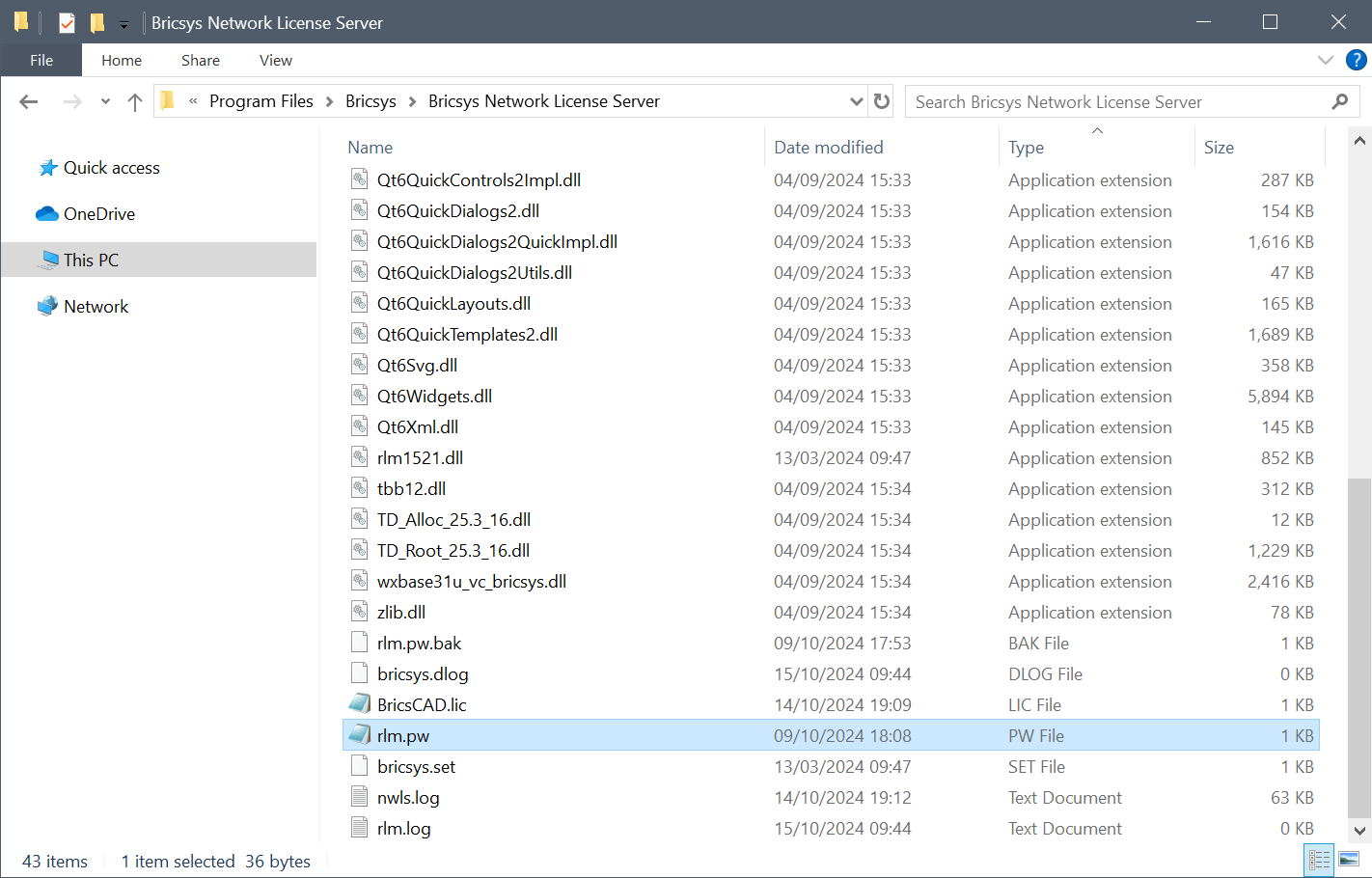
Importante: Se la password dell'admin è ancora quella predefinita e/o ci sono utenti senza password per più di 10 minuti, il server si spegnerà automaticamente.
Nota:
- Quando si esegue l'aggiornamento dalle vecchie versioni del framework RLM (14.2 e precedenti), i vecchi file PW non sono più validi. Per risolvere questo problema, è necessario eliminare il vecchio file PW e crearne uno nuovo.
- Si consiglia di proteggere l'accesso a questo file in modo che gli utenti comuni non possano modificarlo. Sia il file delle password RLM che la directory che lo contiene devono poter essere letti e scritti dal processo RLM.
- Il file della password RLM (rlm.pw) contiene una riga per ciascun utente, formattato come segue:
username::allIl nome utente non può contenere il carattere ":". Il campo password è inizialmente lasciato vuoto. I permessi sono generalmente impostati su all.
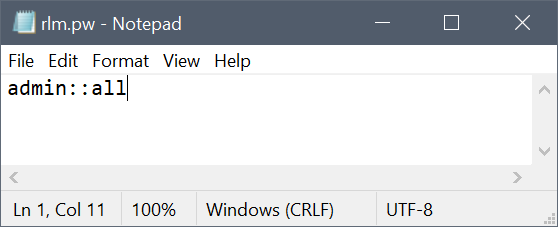
Il campo list-of-permissions è un elenco separato da virgole dei vari privilegi che si possono assegnare agli utenti:
- all: È un nome di privilegio speciale. Abilita tutti i privilegi.
- edit_meter: Modifica il conteggio dei contatori.
- edit_options: Modifica i file delle opzioni per i server ISV.
- edit_rlm_options: Modifica i file di licenza e i file delle opzioni per il server rlm.
- edit_xfer: Modifica le impostazioni di trasferimento delle licenze da server a server per i server ISV.
- extend_roam: consente di estendere la durata del roaming per le licenze già in roaming.
- logfiles: Abilita le funzioni che modificano i file di log - switch, switchr, newlog.
- remove: Permette di rimuovere una licenza da un processo in esecuzione.
- reread: Consente di accedere alle funzioni che eseguono i comandi di rilettura sui server delle licenze.
- shutdown: Consente di accedere alle funzioni che chiudono i server delle licenze.
- status: Consente di visualizzare le informazioni di stato e di registro di debug dei server delle licenze.Nota: Le opzioni edit_meter, edit_options, edit_rlm_options, edit_xfer, remove e shutdown abilitano il privilegio "status" anche se non presente.Nota: Controllare l'elenco dei permessi in fondo a questa pagina. Un utente a cui non sono stati assegnati privilegi avrà accesso ai comandi ACTIVATE LICENSE, DIAGNOSTICS, RLM MANUAL, SYSTEM INFO, ABOUT, CHANGE PASSWORD, e LOGOUT.
Esempio:
user1:$5ukMApW1jixwcrGqRALO91:alluser2::edit_options,edit_rlm_options,reread
- Accedere al portale web del server licenze dal browser utilizzando localhost:5054 nello stesso sistema o utilizzando <License_Server_IP>:5054 in altri sistemi.
- Viene richiesto un nome utente e una password. È possibile immettere il nome utente ed effettuare l'accesso senza fornire una password poiché il campo password è lasciato vuoto.Nota: Se non si aggiunge una password all'account di accesso appena creato, il risultato sarà che l'RLM si spegnerà da solo dopo 10 minuti e appariranno altri effetti indesiderati, come un file di diagnostica incompleto.
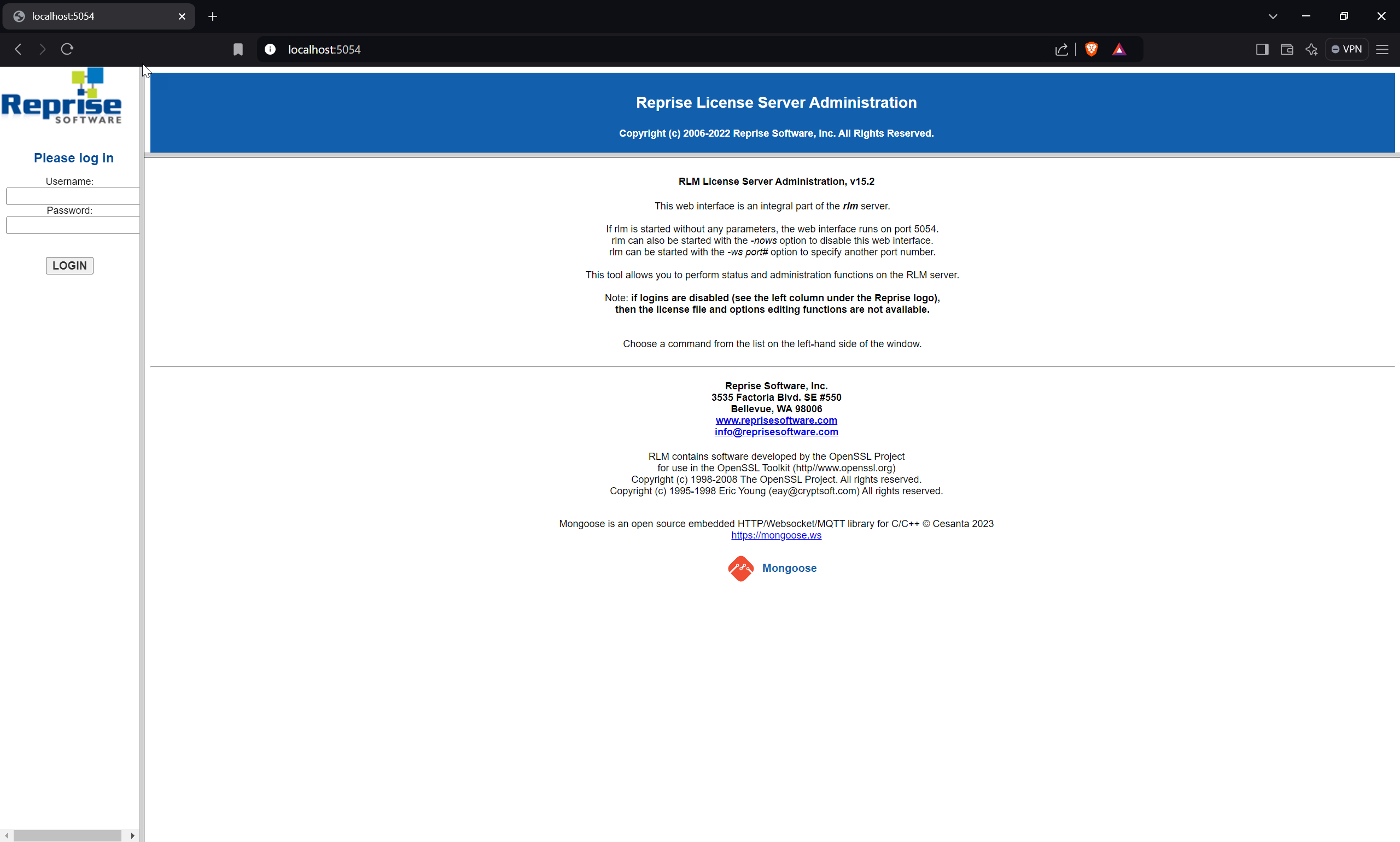
- Per impostare una password o per modificarla in seguito, selezionare il pulsante Change Password (1) una volta effettuato l'accesso come utente. Inserire la nuova password e cliccare il pulsante CHANGE PASSWORD per aggiornarla. La nuova password viene scritta automaticamente nel file rlm.pw. Nel file rlm.pw, il campo della password è un hash crittografato della password effettiva (simile al file delle password di Unix).
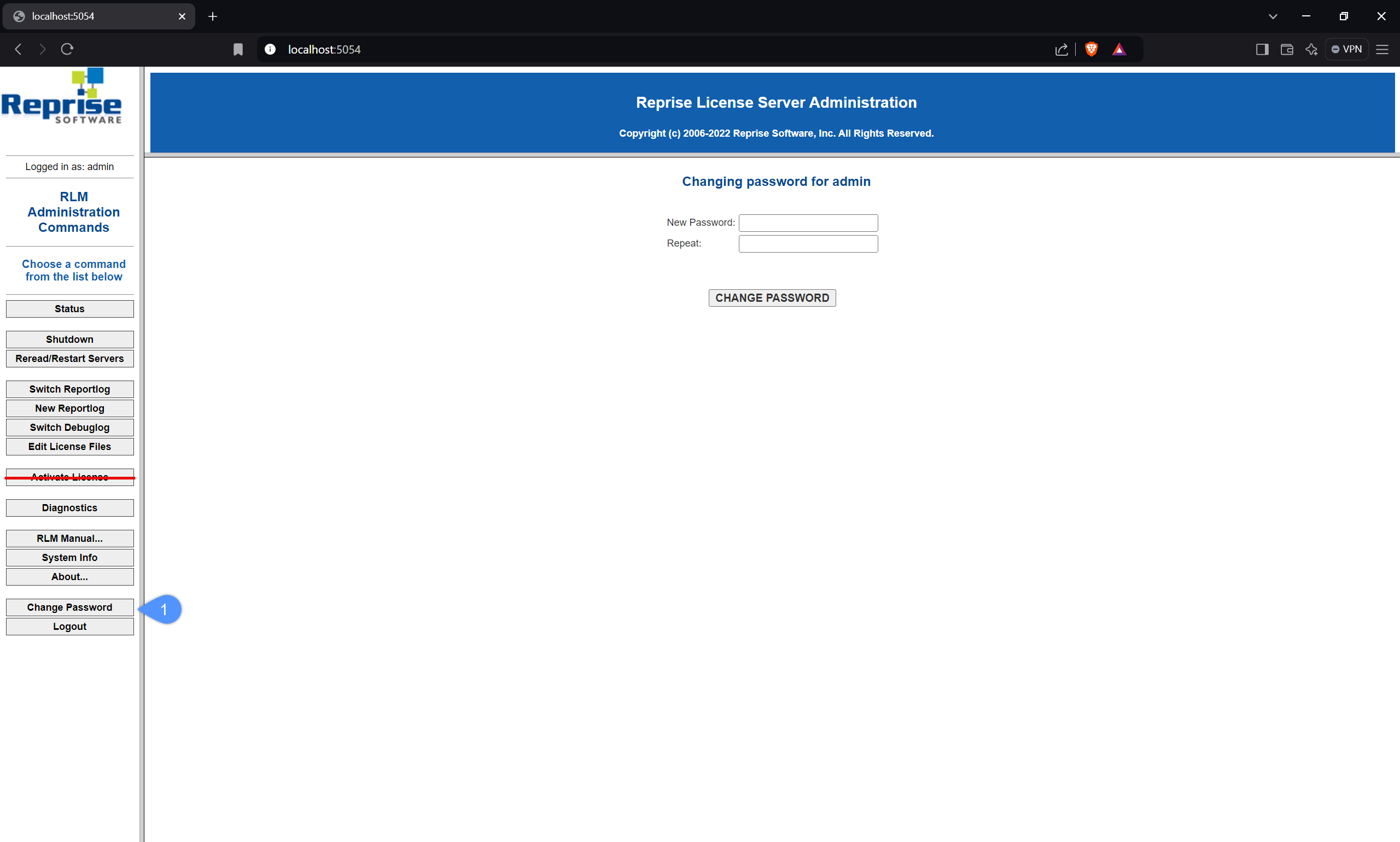
Successivamente, riavviare il server o semplicemente interrompere il processo di rlm.exe e riavvialo dai servizi di Windows. Quindi, tornare all'interfaccia utente web e accedere con le nuove credenziali.
- Ogni volta che un nuovo utente tenta di accedere al portale Web, verrà richiesta l'autenticazione (nome utente e password).

